Wie ändert man den anzuzeigenden Absendernamen für Ihre E-Mails in Outlook?
Wenn Sie feststellen, dass der angezeigte Name für Ihre gesendeten E-Mails zu informell oder falsch ist, müssen Sie ihn möglicherweise in den korrekten Namen ändern. Für viele Outlook-Benutzer ist die Änderung des anzuzeigenden Absendernamens jedoch ein Problem. Mit dem folgenden Tutorial wird das Ändern des anzuzeigenden Absendernamens für Ihre gesendeten E-Mails kein Problem mehr sein.
Ändern des anzuzeigenden Absendernamens für Ihre E-Mails in Outlook
- Steigern Sie Ihre E-Mail-Produktivität mit KI-Technologie, die es Ihnen ermöglicht, schnell auf E-Mails zu antworten, neue zu verfassen, Nachrichten zu übersetzen und vieles mehr.
- Automatisieren Sie das Versenden von E-Mails mit Automatische CC/BCC, Automatische Weiterleitung nach Regeln; senden Sie Automatische Antworten (Abwesend) ohne einen Exchange-Server zu benötigen...
- Erhalten Sie Erinnerungen wie Hinweis beim Antworten auf eine E-Mail, bei der ich im BCC-Feld stehe, wenn Sie auf 'Allen antworten' klicken, während Sie in der BCC-Liste sind, und Erinnerung bei fehlenden Anhängen für vergessene Anhänge...
- Steigern Sie die E-Mail-Effizienz mit Antwort (Allen) mit Anhängen, Automatisches Hinzufügen von Begrüßung oder Datum & Uhrzeit in Signatur oder Betreff, Antworten auf mehrere E-Mails...
- Optimieren Sie das E-Mail-Versenden mit E-Mail zurückrufen, Anhangswerkzeuge (Anhänge komprimieren, Automatisch speichern), Duplikate löschen und Schnellbericht...
Ändern des anzuzeigenden Absendernamens für Ihre E-Mails in Outlook
1. Öffnen Sie das Dialogfeld Konto-Einstellungen.
1). In Outlook 2010 und 2013 klicken Sie bitte auf Datei > Info > Konto-Einstellungen > Konto-Einstellungen. Siehe Screenshot:
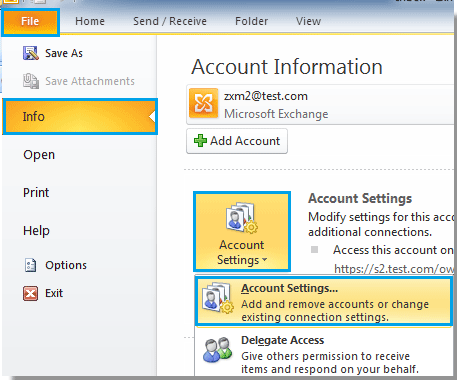
2). In Outlook 2007 klicken Sie bitte auf Extras > Konto-Einstellungen.
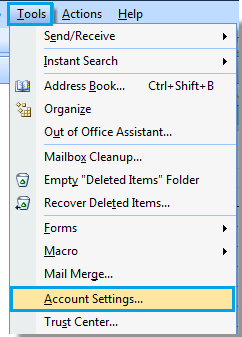
2. Wählen Sie im Dialogfeld Konto-Einstellungen das E-Mail-Konto aus, dessen Anzeigename Sie ändern möchten, und klicken Sie dann auf die Schaltfläche Ändern. Siehe Screenshot:
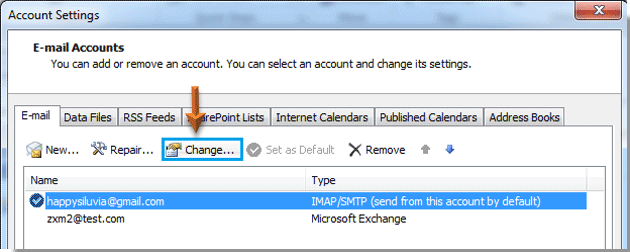
3. Wenn das Dialogfeld Konto ändern erscheint, gehen Sie zum Abschnitt Benutzerinformationen und ändern Sie den Anzeigenamen im Feld Ihr Name. Klicken Sie abschließend auf die Schaltfläche Weiter.
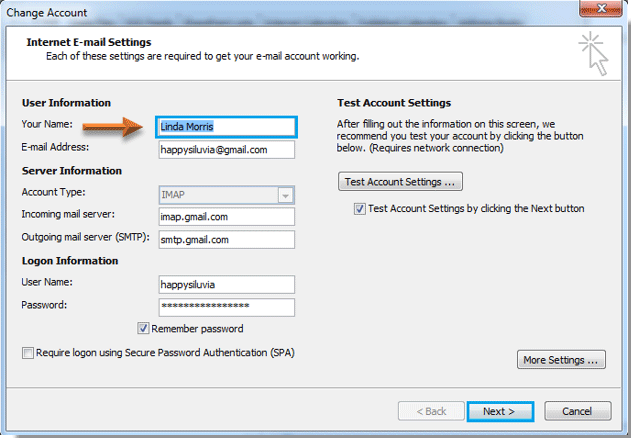
4. Nachdem Sie auf die Schaltfläche Weiter geklickt haben, wird ein Dialogfeld Testen der Kontoeinstellungen angezeigt. Warten Sie, bis alle Fortschritte abgeschlossen sind, und klicken Sie dann auf die Schaltfläche Schließen.
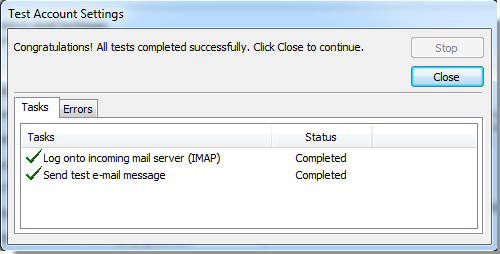
5. Klicken Sie im Dialogfeld Konto ändern auf die Schaltfläche Beenden.
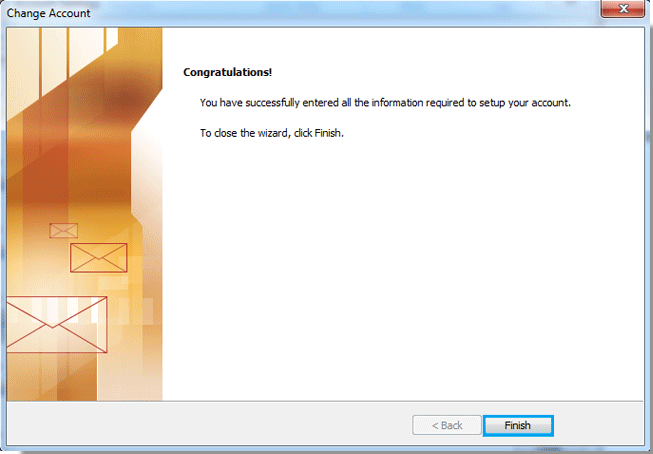
6. Wenn Sie zurück zum Dialogfeld Konto-Einstellungen gelangen, klicken Sie bitte auf die Schaltfläche Schließen, um es zu schließen.
7. Von nun an wird jemand, der Ihre E-Mail erhält, sehen, dass der Anzeigename wie in den folgenden Screenshots gezeigt geändert wurde:
 | 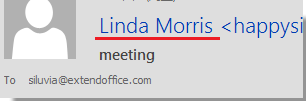 |
Beste Office-Produktivitätstools
Eilmeldung: Kutools für Outlook veröffentlicht kostenlose Version!
Erleben Sie das brandneue Kutools für Outlook mit über100 unglaublichen Funktionen! Jetzt herunterladen!
📧 E-Mail-Automatisierung: Automatische Antwort (verfügbar für POP und IMAP)/E-Mail senden planen/Automatische CC/BCC nach Regel beim Senden von E-Mail/Automatische Weiterleitung (Erweiterte Regeln) /Begrüßung automatisch hinzufügen/E-Mails mit mehreren Empfängern automatisch in einzelne E-Mails aufteilen...
📨 E-Mail-Management: E-Mail zurückrufen/Betrugs-E-Mails nach Betreff und anderen Kriterien blockieren/Duplikate löschen/Erweiterte Suche/Ordner organisieren...
📁 Anhänge Pro:Stapel speichern/Stapel ablösen/Stapel komprimieren/Automatisch speichern/Automatisch abtrennen/Automatische Komprimierung...
🌟 Interface-Magie: 😊Mehr schöne und coole Emojis /Benachrichtigung bei wichtigen E-Mails/Outlook minimieren statt schließen...
👍 Ein-Klick-Genies: Allen mit Anhängen antworten /Anti-Phishing-E-Mails/🕘Zeitzone des Absenders anzeigen...
👩🏼🤝👩🏻 Kontakte & Kalender: Stapel Kontakt aus ausgewählten E-Mails hinzufügen/Kontaktgruppe in einzelne Gruppen aufteilen/Geburtstagserinnerung entfernen...
Verwenden Sie Kutools in Ihrer bevorzugten Sprache – unterstützt Englisch, Spanisch, Deutsch, Französisch, Chinesisch und über40 weitere!


🚀 Ein-Klick-Download — alle Office-Add-Ins verfügbar
Dringend empfohlen: Kutools für Office (5-in-1)
Mit einem Klick laden Sie fünf Installationsprogramme gleichzeitig herunter — Kutools für Excel, Outlook, Word, PowerPoint und Office Tab Pro. Jetzt herunterladen!
- ✅ Ein-Klick-Komfort: Laden Sie alle fünf Installationspakete in nur einem Schritt herunter.
- 🚀 Für jede Office-Aufgabe bereit: Installieren Sie die benötigten Add-Ins genau dann, wenn Sie sie brauchen.
- 🧰 Enthalten: Kutools für Excel / Kutools für Outlook / Kutools für Word / Office Tab Pro / Kutools für PowerPoint